Was ist Debut Video Capture und ob es sich lohnt, die Software zu verwenden
Heutzutage benötigt fast jeder eine Videoaufnahme- und Bildschirmaufzeichnungsanwendung, um Video-Tutorials zu erstellen, Software zu demonstrieren, kurze Videos zu erstellen und mehr. Das nächste Problem besteht darin, dass es so viele Programme auf dem Markt gibt, dass der Durchschnittsbürger keine Entscheidungen treffen kann. Daher wird in diesem Artikel eine der besten Videoaufnahme- und Bildschirmaufzeichnungssoftware vorgestellt. Debüt-Videoaufnahme. Damit Sie Zeit bei der Recherche nach der Software bei Google sparen können.
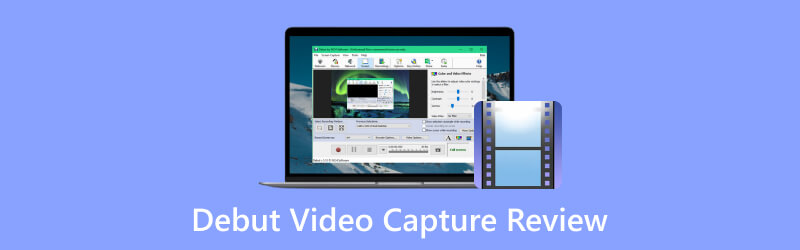
- LEITFADENLISTE
- Teil 1: Rezension von Debut Video Capture
- Teil 2: Beste Alternative zur Debüt-Videoaufnahme
- Teil 3: FAQs zum Debut Video Capture Review
Teil 1: Rezension von Debut Video Capture
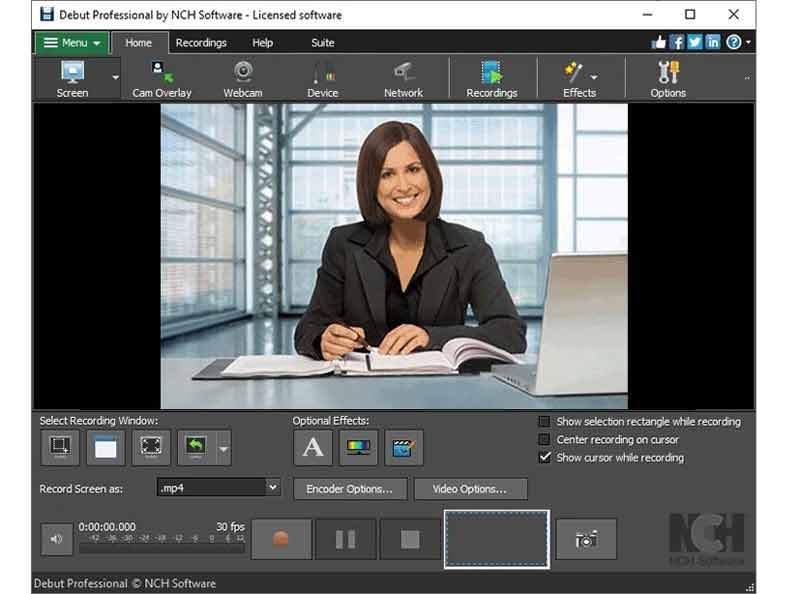
Was ist die Debut Video Capture-Software? Es handelt sich um eine flexible Bildschirmaufzeichnungsanwendung, mit der Sie Video und Audio aus verschiedenen Quellen unter Windows und Mac aufnehmen können. Darüber hinaus sind zusätzliche Funktionen integriert.
Hauptfunktionen von Debut Video Capture
◆ Nehmen Sie von Ihrem Bildschirm, Ihrer Webcam und/oder externen Geräten auf.
◆ Passen Sie Filter, Texte, Hintergrund und mehr an, während Sie den Bildschirm aufnehmen.
◆ Bearbeiten und konvertieren Sie Bildschirmaufzeichnungen über die Suite.
◆ Nehmen Sie den Bildschirm als AVI, MWV, FLV, MPG, MP4, MOV und mehr auf.
◆ Erfassen Sie den gesamten Bildschirm, ein einzelnes Fenster oder einen beliebigen Auswahlbereich.
◆ Markieren Sie Mausbewegungen und Tastenanschläge.
◆ Nehmen Sie Audio zusammen mit Bildschirm und Video auf.
◆ Ersetzen Sie den Hintergrund durch ein Bild, Video oder eine Volltonfarbe.
◆ Passen Sie Videoauflösung, -größe und Bildrate an.
◆ Laden Sie Bildschirmaufnahmen direkt auf YouTube, Vimeo oder Flickr hoch.
◆ Erstellen Sie Zeitraffer-Videoaufnahmen.
Rezension von Debut Video Capture
- Debut Video Capture und Screen Recorder sind für den persönlichen Gebrauch kostenlos.
- Es kann von einer externen Kamera aufgenommen werden.
- Benutzer können geplante Aufnahmen machen.
- Die Software ist in der Lage, Audio und Video von mehreren Quellen gleichzeitig aufzunehmen.
- Es gibt viele anpassbare Optionen.
- Es ist sowohl mit Windows als auch mit Mac kompatibel.
- NCH Debut Video Capture kann auf dem Mac kein Audio empfangen.
- Es gibt so viele Möglichkeiten, dass Anfänger leicht verwirrt werden.
- Die Benutzeroberfläche sieht etwas veraltet aus.
- Für die Bearbeitungstools müssen Sie eine zusätzliche Suite erwerben.
So verwenden Sie die Debut-Videoaufnahmesoftware
Laden Sie die Debut Video Capture-Software herunter und installieren Sie sie auf Ihrem Computer.
Stellen Sie oben im Fenster die Aufnahmequelle ein. Passen Sie unten den Effekt, das Format und andere Optionen an.
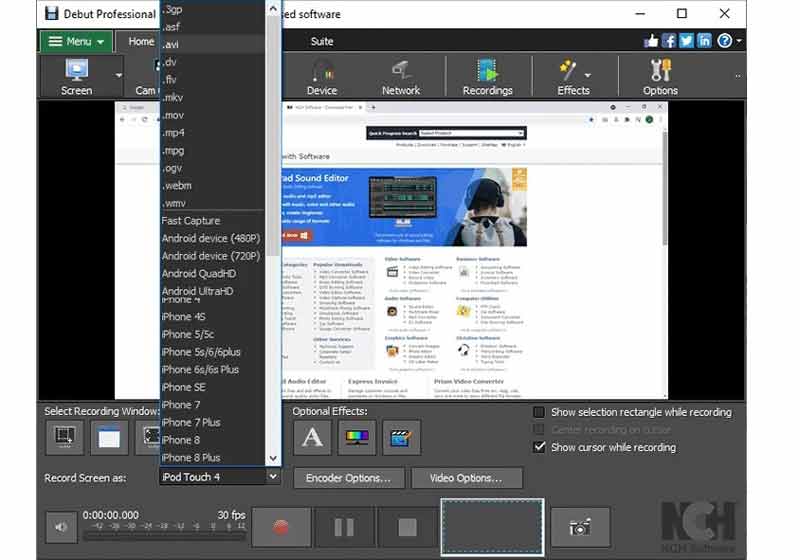
Wenn Sie fertig sind, klicken Sie auf Aufzeichnen Klicken Sie auf die Schaltfläche, um mit der Videoaufnahme und dem Aufnahmebildschirm zu beginnen.
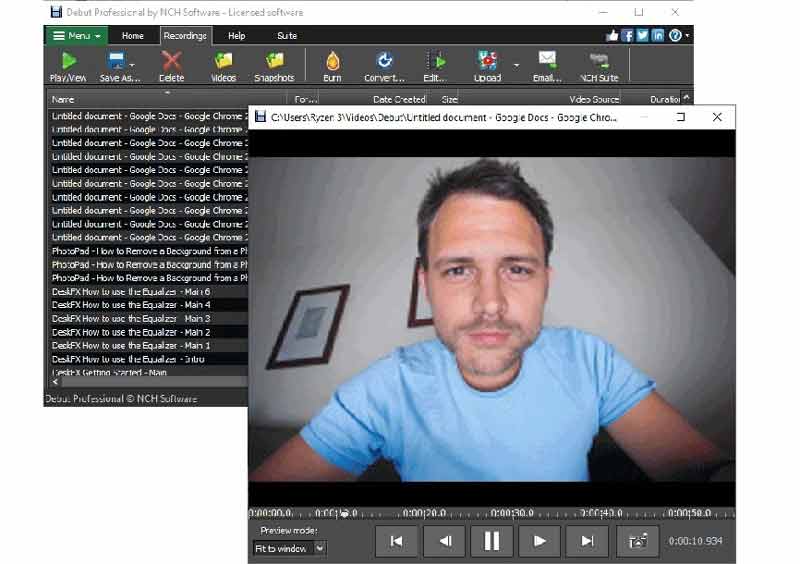
Zum Schluss drücken Sie die Taste Stoppen Taste. Dann geh zum Aufnahmen Klicken Sie auf die Registerkarte und öffnen Sie die neueste Aufnahmedatei.
Teil 2: Beste Alternative zur Debüt-Videoaufnahme
Wenn Ihnen Debut Video Capture nicht gefällt, ArkThinker Screen Recorder ist eine einfachere Option. Es entwickelt professionelle Funktionen so, dass jeder sie ohne technische Kenntnisse erlernen kann. Darüber hinaus verfügt es über Bonusfunktionen.
- Nehmen Sie Bildschirm, Video, Audio und Telefonbildschirm auf.
- Unterstützt eine Vielzahl von Ausgabeformaten.
- Retuschieren Sie Bildschirmaufnahmen mit dem integrierten Editor.
- Einfach zu bedienen und einzurichten.
So erfassen Sie den Bildschirm mit der Debut-Video-Capture-Alternative
Installieren Sie die Debut Video Capture-Alternative
Führen Sie die beste Bildschirmaufzeichnungssoftware aus, nachdem Sie sie auf Ihrem Computer installiert haben. Wählen Videorecorder in der Home-Oberfläche. Wenn Sie das Gameplay oder den Telefonbildschirm aufzeichnen möchten, wählen Sie den richtigen Modus.

Den Bildschirm aufzeichnen
Legen Sie den Aufnahmebereich fest Anzeige Abschnitt. Aktivieren oder deaktivieren Sie dann die Webcam, Systemsound Und Mikrofon nach Ihrem Bedarf. Klicken Sie auf die Schaltfläche REC, um den Aufnahmebildschirm zu starten.

Speichern Sie die Bildschirmaufnahme
Wenn Sie die Aufnahme beenden möchten, klicken Sie auf Stoppen Taste. Anschließend wird Ihnen das Vorschaufenster angezeigt. Entfernen Sie unerwünschte Frames, indem Sie die Start- und Endpunkte zurücksetzen. Klicken Sie abschließend auf Erledigt Klicken Sie auf die Schaltfläche, um die Bildschirmaufnahme zu speichern.
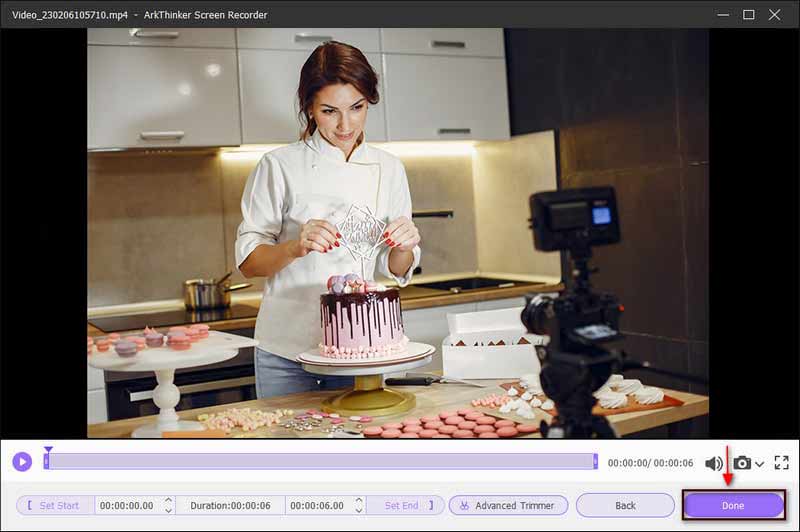
Teil 3: FAQs zum Debut Video Capture Review
Ist Debut Video Capture sicher?
Debut Video Capture wurde von Antivirenunternehmen wie Norton und Mcafee als sicher zertifiziert. Darüber hinaus hat der Entwickler die Sicherheitslücken der Software aktualisiert und behoben.
Ist die Nutzung von Debut Video Capture kostenlos?
Für den persönlichen Gebrauch ist es kostenlos. Allerdings umfasst die kostenlose Version nur eingeschränkte Funktionen. Der Preis der Pro-Version beginnt bei $34,99. Natürlich können Sie mit einer Lizenz den vollen Funktionsumfang erhalten.
Ist Debut Video Capture zeitlich begrenzt?
Obwohl die Nutzung der Bildschirmrekorder- und Videoaufnahmesoftware kostenlos ist, gibt es keine zeitliche Begrenzung. Das bedeutet, dass Sie so lange aufnehmen können, wie Sie möchten, sofern auf Ihrem Computer genügend Speicherplatz vorhanden ist.
Abschluss
In diesem Artikel wurde eine der besten kostenlosen Bildschirmaufzeichnungssoftware vorgestellt: Debüt-Videoaufnahme. Damit können Sie alles auf Ihrem Desktop erfassen, ohne einen Cent zu bezahlen. Sie können weitere Informationen über die Software erfahren, beispielsweise über ihre Vor- und Nachteile. ArkThinker Screen Recorder ist die beste alternative Software. Wenn Sie weitere Fragen zur Software haben, können Sie gerne eine Nachricht unter diesem Beitrag hinterlassen. Wir werden diese schnellstmöglich beantworten.
Was haltet Ihr von diesem Beitrag? Klicken Sie hier, um diesen Beitrag zu bewerten.
Exzellent
Bewertung: 4.9 / 5 (basierend auf 412 Stimmen)
Finden Sie weitere Lösungen
Beste Empfehlungen für Kamerarecorder: Software und Hardware So zeichnen Sie Steam-Gameplay auf Windows 11/10/8/7 PC und Mac auf Bandicam Review: Funktionen, Features und Alternativen Die 7 besten Ubuntu-Bildschirmrekorder online und offline für Ubuntu-Benutzer Rezension zum Mobizen Screen Recorder und alles, was Sie wissen müssen ShareX Review 2023 – Funktionen, Preise und beste AlternativenRelative Artikel
- Ein Video aufnehmen
- D3DGear Review 2023: Funktionen, Vor- und Nachteile und die beste Alternative
- Radeon ReLive Review – Download, Funktionen und Alternative
- DU Recorder: Testbericht, Funktionen und die beste Alternative
- ShareX Review 2023 – Funktionen, Preise und beste Alternativen
- Nehmen Sie PS4-Gameplay mit nativem Recorder/PC/Capture-Karte auf
- So zeichnen Sie eine PowerPoint-Präsentation mit Audio auf
- Detaillierte Anleitung zum Aufzeichnen von Gameplay auf Nintendo Switch
- Screencast-O-Matic-Rezension, Funktionen und beste Alternative
- Ultimative Bewertung von FlashBack Express und beste Alternative
- Vollständiger Testbericht zum oCam-Bildschirmrekorder und beste oCam-Alternative



